Modificar las Plantillas de Email en PrestaShop 1.6
Los pasos a seguir son muy sencillos y los exponemos a continuación:
Primero tenemos que loguearnos con nuestra cuenta de administración de PrestaShop para así poder acceder al backoffice. Después en el menú lateral izquierdo, localizar la sección de «Localización» y, en los nuevos apartados que se desplegaran en el menú, hacer click en “Traducciones”.
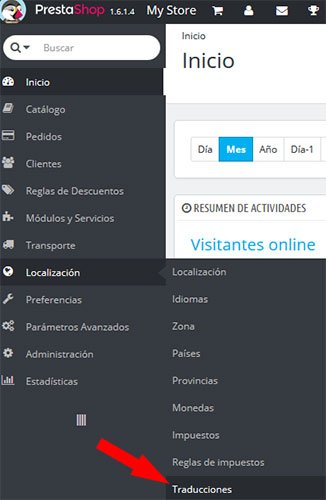
En la página de Traducciones podremos visualizar 5 nuevos bloques, aunque el que nos interesa es el primero de ellos: MODIFICAR TRADUCCIONES.
El bloque de Modificar Traducciones nos permitirá decidir qué parte de PrestaShop deseamos traducir, por ejemplo, las plantillas de Email de PrestaShop; seleccionamos dicha opción, elegimos sobre qué tema aplicarla, escogemos el idioma y le damos a «Modificar» (opción ubicada en el lateral derecho y que marcamos con una flecha roja).
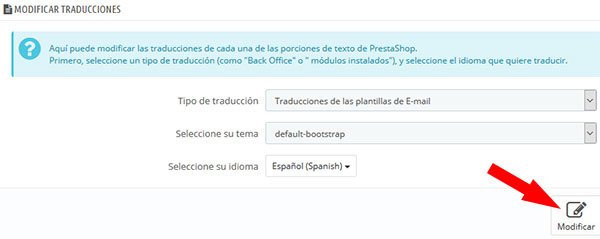
Ahora nos aparecerá dos nuevos bloques, debemos pinchare sobre el primero de «Emails estándar de PrestaShop».
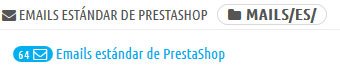
Al hacerlo se desplegará un listado con los emails estándar que podemos modificar. Se podrán modificar en dos tipos de formatos: HTML o TXT.
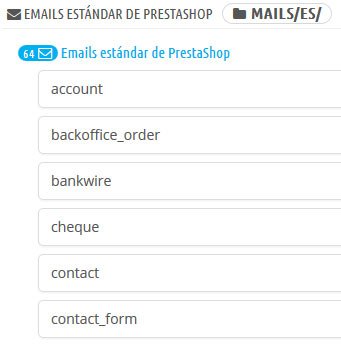
El formato HTML nos permitirá usar un editor de texto y, por lo tanto, con ello podremos llevar a cabo una «customización» más acorde a lo que necesitemos, por ejemplo, podremos escoger un tipo de letra más grande, resaltar algo con algún color especifico, etc. mientras que por su parte el formato TXT simplemente nos servirá para poner solo texto, sin poder poner nada adicional.
Modificando el email de «account» (Bienvenida)
Como hemos indicado antes podemos modificar los emails que enviamos a nuestros clientes. En esta ocasión vamos a modificar el primero de ellos; el de «account», más conocido por ser el de bienvenida.
Por lo tanto hacemos click en «account» y nos saldrá la siguiente pantalla con las opciones de formato que también comentabamos: HTML y TXT (lo marcamos con flechas rojas).
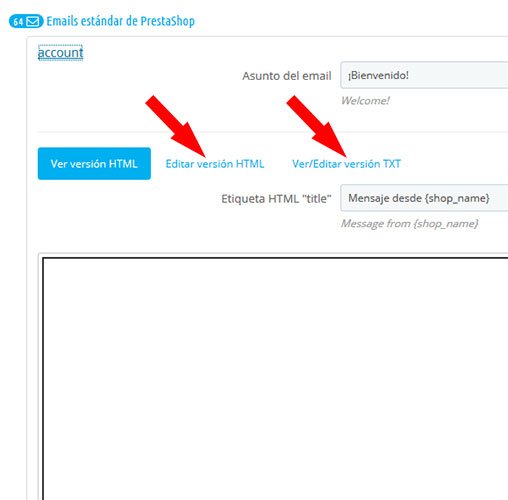
Siendo el mensaje de bienvenida, obviamente descartamos la opción de usar el formato TXT, al no ser que queramos enviar algo más escueto a nuestros clientes, pero no es lo más recomendada, por lo que lo mejor es usar la opción de «Editar versión HTML». Al utilizar dicha opción nos aparecerá la siguiente pantalla:
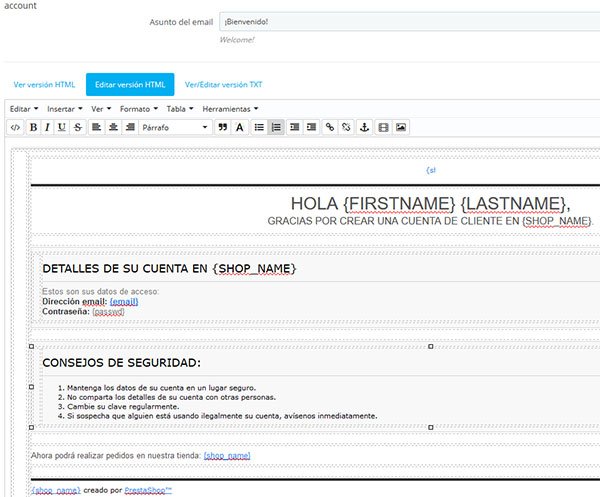
Podremos modificar todo el contenido que queramos de dicha página, pero lo que está entre { } { } no conviene alterarlo porque hace referencia a comandos ya predefinidos.
Por ejemplo, nosotros en vez de «Hola» al principios hemos puesto Bienvenido/a. En lugar de «Gracias por crear una cuenta de cliente en {SHOP_NAME}» hemos introducido simplemente Gracias por confiar en {SHOP_NAME}. En cuanto al tema de los consejos de seguridad los hemos puesto justo debajo con otro color en un par de líneas, tal y como refleja la siguiente captura de pantalla:Podremos modificar todo el contenido que queramos de dicha página, pero lo que está entre { } { } no conviene alterarlo porque hace referencia a comandos ya predefinidos.
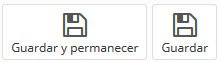
Una vez realizados los cambios que consideremos oportunos tan solo nos quedaría presionar sobre uno de los dos iconos que hay en el lateral derecho: «Guardar y permanecer» o «Guardar».
